Как подключить антенну к телевизору lg
Как подключить антенну к телевизору LG
Первый вопрос, который возникает при покупке нового телевизора LG – как подключить антенну и настроить телеканалы? Сделать это довольно просто самостоятельно, не прибегая к услугам специалистов.
На задней панели вашего телевизора расположен специальный кабельный вход для антенны. В зависимости от модели он может быть помечен аббревиатурой ANT IN. Но даже если никаких обозначений нет, перепутать с другими входами (к примеру, HDMI или USB) его невозможно, так как он имеет узнаваемый внешний вид, одинаковый для телевизоров всех марок и моделей: это резьбовой цилиндр с отверстием в центре. Исключение составляют очень старые модели телевизоров с электронно-лучевыми трубками (кинескопами), в них коаксильный разъем выглядит как плоский цилиндр с меньшим цилиндром в центре.
Подключение антенны к телевизору LG: пошаговая инструкция
- Убедитесь, что ваш телевизор LG выключен из розетки. Это необходимо для того, чтобы избежать случайной поломки телевизора или антенны во время подключения.
- Найдите на задней панели кабельный вход и подключите антенну. В ряде моделей может понадобиться прикрутить кабель. Для этого совершайте вращательные действия по часовой стрелке до тех пор, пока кабель не будет тщательно зафиксирован.
- Включите телевизор в сеть, после чего нужно провести настройку каналов.
После того, как антенна к вашему телевизору LG подключена, проведите настройку каналов.
Если это первое включение вашего нового телевизора LG, то перед тем, как настраивать каналы, вам понадобится настроить язык и местоположение. Это важные шаги, которые лучше не пропускать и не откладывать на потом. Тем более это займет всего несколько минут.
Для того, чтобы настроить язык на телевизоре LG, нужно:
- При помощи пульта дистанционного управления нажать кнопку «Настройки» (Settings).
- Выбрать раздел «Общие».
- При помощи джойстика на пульте ДУ выбрать нужный вам язык.
- Сохранить сделанные изменения.
Для того, чтобы настроить местоположение на телевизоре LG, нужно:
- При помощи пульта дистанционного управления нажать кнопку «Настройки» (Settings).
- Выбрать пункт меню «Опции».
- В разделе «Страна» выбрать вашу страну местоположения.
- Сохранить сделанные изменения.
Как настроить каналы на телевизоре LG: пошаговая инcтрукция
Самый простой и удобный способ настроить каналы на вашем телевизоре LG – воспользоваться функцией Автопоиска, доступной на всех моделях. С ее помощью можно настроить не только цифровые каналы, но и аналоговые.
Если ваш телевизор LG поддерживает стандарт DVB-T2, европейский стандарт эфирного цифрового телевидения второго поколения, то спутниковую антенну можно смело присоединять к разъему LNB без ресивера. Для того, чтобы телевизор принимал сигнал, в настройках вам понадобится лишь указать верный источник сигнала «Антенна» или «Спутниковое телевидение» (в зависимости от модели телевизора). Подавляющее большинство современных моделей телевизоров LG поддерживают этот формат. Более точную информацию о своей модели телевизора вы можете найти в «Руководстве пользователя» или на официальном сайте LG , введя номер модели (комбинацию из цифр и букв), указанный на задней панели устройства.
Также можно узнать модель и серийный номер в самом телевизоре. При помощи пульта дистанционного управления нажмите «Настройки» (Settings) / Smart (в зависимости от модели), выберите раздел «Справка», а в нем – пункт «Информация о продукте».
Если ваша модель телевизора не поддерживает цифровой стандарт, то для того, чтобы смотреть цифровые каналы, понадобится дополнительно приобрести приставку DVB-T2 и подключить ее к вашему телевизору LG.
Как активировать Автопоиск каналов на телевизоре LG Smart TV:
- При помощи пульта дистанционного управления нажмите кнопку «Настройки» (Settings).
- Выберите раздел меню (Пиктограмма «Шестеренка») в верхнем правом углу экрана вашего телевизора.
- Найдите раздел «Все настройки».
- В нем выберите пункт «Каналы», после чего нажмите «Поиск каналов и настройки».
- Нажмите на «Автопоиск».
Важно: Для подключения цифрового телевидения в графе «Режим приема» должен быть указан источник DVB-T/T2. Для подключения спутникового или кабельного – соответствующие источники.
- Выберите необходимый источник, нажмите кнопку «Далее».
- Поиск и настройка каналов займет несколько минут. Не выключайте телевизор в процессе. После окончания нажмите на кнопку «Готово» или ОК (в зависимости от модели).
Как настроить каналы на телевизоре LG, не поддерживающем функцию Smart TV: пошаговая инструкция
Настройка каналов на старых моделях телевизоров LG немного отличается, но также не представляет никакой сложности для владельца. Вот, что для этого нужно сделать:
- При помощи пульта дистанционного управления нажмите кнопку «Настройки» (Settings).
- В меню настроек, выведенном на экран телевизора, войдите в раздел «Каналы».
- На пульте дистанционного управления нажмите кнопку «Вправо», вы окажетесь в пункте «Автопоиск». Подтвердите действие, нажав кнопку ОК.
- Выберите источник входящего сигнала для настройки программ. Это может быть «Антенна», «Спутник» или «Кабельное ТВ». Для настройки цифровых каналов выберите пункт «Антенна».
- Нажмите на экране кнопку «Выполнить».
- Поиск и настройка каналов займет несколько минут. Не выключайте телевизор в процессе. После окончания нажмите на кнопку «Готово» или ОК (в зависимости от модели).
Проблемы, которые могут возникнуть при подключении антенны к телевизору LG и настройке каналов:
- Телевизор не видит ни одного канала.
Что делать? Проверить, правильно ли подключена антенна, верно ли прописан источник сигнала в «Настройках».
- Нет сигнала цифрового телевидения.
Что делать? Изменить местоположение в «Настройках».
- Неверный формат сигнала.
Что делать? Может помочь изменение диапазона частот и разрешения экрана телевизора. Для этого нужно поменять формат экрана в «Настройках» на «Оригинальный / Авто.» (в зависимости от модели) или «Во весь экран».
Как подключить комнатную антенну к телевизору: алгоритм настройки
Комнатную антенну считают универсальным и легко настраиваемым устройством, которое способно принимать ТВ сигналы с момента подключения. Но как всякому прибору, телеантенне необходим определенный алгоритм настройки. С помощью этой статьи вы сможете правильно подключить комнатную антенну к телевизору.

Необходимое оборудование для подключения
Перед установкой комнатной антенны первым делом определяют расположение и расстояние до ближайшего ретранслятора, наличие возможных помех в виде зданий, особенностей местности. Условие практически не касается верхних этажей высотных домов. Жителям первых трех ярусов, возможно, понадобится усилитель сигнала.
Некоторые комнатные антенны изначально оснащены встроенным усилителем. Также устройство приобретают отдельно. Принцип работы основан на усилении получаемого сигнала. Но принимающее устройство улавливает как прямой сигнал, так и отраженный от различных преград. Так что, в скоплении многоэтажных домов, результат будет скорее отрицательным – качество приема заметно снизится.

Новые модели оснащены встроенным DVB-T2 приемником, который обеспечивает прием бесплатных российских телеканалов. К телевизорам предыдущих поколений понадобится ресивер, предоставляющий поддержку телевизионного стандарта, используемого в РФ. Приставки широко распространены – от совсем простых моделей низкого ценового сегмента, до сложных, многофункциональных устройств.
На стоимость влияют наличие дополнительных функций – подключение к интернету, альтернативное управление, поддержка HD, слот кодировки CI. Данные функции необходимы для современных телевизоров. При использовании телеприемника предыдущих поколений не нужен функциональный тюнер. Единственное условие – поддержка стандартов DVB-T, DVB-T2 и DVB-С.
Подключение и настройка комнатной антенны
Антенну устанавливают на подоконник окна и направляют в сторону ретранслятора. Также необходимо удостовериться в отсутствие помех, издаваемых источниками радиосигнала – роутер Wi-Fi должен находиться в нескольких метрах от принимающего устройства. Подсоединяют при помощи коаксиального кабеля, вставляя коннектор провода в специально предназначенное гнездо. рекомендации зависят от того, оснащен ли приемник встроенным ТВ тюнером или же используется ресивер.
При наличии встроенного тюнера DVB-T2, подключение антенны выглядит следующим образом.

- На задней панели найти разъем помеченный обозначением Ant In.
- Выключить устройство от сети, вставить штекер антенны в разъем, затем снова включить в сеть. Действие обусловлено соблюдением техники безопасности.
- В “Настройка каналов” выбрать тип сигнала, активировать поиск.
- Дождитесь окончания поиска, сохраните найденные каналы.
В дальнейшем отсортировать телеканалы в соответствии с предпочтениями.
Для того, чтобы настроить домашнюю антенну на телевизоре при использовании цифровой приставки, действия выполняют в указанной последовательности:
- Вставьте кабель антенны в специальный разъем на задней панели ТВ тюнера.
- Подсоедините ресивер используя входящие в комплект шнуры – HDMI либо RCA кабель.
- После включения в сеть выберите поступающий источник – HDMI или RCA исходя из типа подключения.
- В “Настройке каналов” запустите автоматический поиск.
- Сохраните и отсортируйте телеканалы.

На данный момент российским телевидением запущены два базовых бесплатных мультиплекса. Выпуск третьего планируется к концу 2021 – началу 2021 года.
Особенности подключения к телевизорам разных марок
Алгоритм подключения комнатной антенны к телевизорам разных марок практически одинаков. Но, у каждого производителя есть свои особенности. Это могут быть отличия в креплении разъемов, обозначениях настройки поиска каналов. Перед подключением рекомендуется внимательно изучить руководство по использованию.
Samsung
Современные телеприемники марки Samsung оснащены встроенным тюнером DVB-S / S2. Чтобы подключить цифровую антенну к телевизору Самсунг, нужно следовать инструкции.

- Подключите антенный кабель ко входу телевизора, нажмите пуск
- Войти телевизионное меню, строка «Трансляция» и выбрать автонастройку каналов.

Далее установить тип источника антенна.


После окончания поиска, все найденные телевизионные каналы будут сохранены автоматически.
В большинстве моделей телевизоров LG, помимо обычного разъема Ant In, есть специальный разъем LNB Satellite IN, который означает то, что есть встроенный ТВ тюнер. Такой выход предназначен для подключения спутниковой тарелки, для просмотра бесплатных каналов с отсутствием кодировки. Настройку и поиск телевизионных каналов или мультиплексов совершают также посредством меню, указывая тип антенны – спутник.
Для подключения комнатной антенны к телевизору lg первоначально смотрят тип разъема, который может быть:

- RF – коаксиальный резьбовой цилиндр с отверстием по центру;
- IEC стандартный, установлен на старых моделях.

Для корректного поиска сигналов, после подсоединения, необходимо настроить языковую панель пользователя и во вкладке “Общие опции” указать страну поиска. Далее можно переходить к автопоиску каналов.

- На пульте ДУ выбрать кнопку «Settings».
- Далее перейти «Каналы» и выбрать автопоиск.
- Указать тип входного сигнала – антенна.
- Во всплывшей вкладке кликнуть «Полная», затем «ОК».
- Активировать команду «Выполнить».
Как подключить несколько телевизоров к одной антенне
Если, после установки комнатной антенны, сигнал и качество изображения отличные, то к нему возможно одновременное подключение двух-трех телевизоров. Стоит учитывать, что при использовании пассивного устройства, качество делясь на несколько устройств, ухудшается. С применением активной антенны с усилителем, при условии отсутствии помех, количество подключаемых устройств неограниченно.
Для подключения к одной антенне несколько устройств, существуют специальные разветвители, сплиттеры или так называемые «крабы», представляющие прямоугольную коробочку с петлями. С одной стороны разветвителя разъем с маркировкой IN – вход, который обеспечивает подключения антенного кабеля, с другой несколько выходов с маркировкой OUT, для подключения кабелей к приемникам. При отсутствии маркировки вход всегда один, выходов несколько в ряд. Разветвители бывают 2 категорий:
- активные;
- пассивные.
Первый вариант подключается к электросети, корректно разделяет входящий сигнал. Второй тип без блока питания. Рассмотрим принцип подсоединения пассивного сплиттера на образце двух подключаемых телевизоров к одной антенне.

Кроме разветвителя, потребуются коннекторы – переходники, несколько подходящих к гнездам штекеров, специальный коаксиальный кабель. Для подключения двух приемников, необходимо покупать устройство с 2 выходами. При наличии свободных выходов нужны заглушки резисторов с сопротивлением 75 Ом.
Пошаговый алгоритм подключения выглядит следующим образом.
- Первоначально определяют место крепления сплиттера к стене и рассчитывают метраж кабеля: от антенны к разветвителю; от разветвителя к двум телевизорам.
- Подготавливают провода, накручивая на них F-разъемы или коннекторы.
- Прокладывают кабель от антенны, подключают, закрепляют сплиттер на стене.
- Прокладывают и закрепляют коаксиальные провода от телевизоров, подключают к сплиттеру.
- Вставляют антенные кабели в соответствующие гнезда телевизоров и включают для проверки.
Если изображение на двух экранах четкое и качественное, значит все сделано правильно, ничто не помешает просмотру телепередач. Необходимо избегать мест скопления электро, телефонных и интернет проводов. Посторонние провода могут вызывать помехи при передаче сигнала.
Подключение и настройка комнатной антенны к телевизору не требует специфических навыков или вызова телемастера на дом. Необходимо внимательно следовать инструкции, соблюдать правила подключения и настройки. Приятного просмотра.
Как настроить антенну в телевизоре LG — подробная инструкция
На первый взгляд может показаться, что для настройки телевизора необходимо обладать какими-то специфическими знаниями и умениями. На самом деле это не так – с данной процедурой по силам справиться любому среднестатистическому человеку. Многие пользователи предпочитают не пользоваться кабельным ТВ, а устанавливать телевизионные антенны. Так можно избежать ежемесячных платежей и получить огромное количество различных каналов. В данной статье будет подробно рассказано, как настроить антенну в телевизоре LG.
Как правильно настроить антенну в телевизоре LG
Правильная настройка телевизионной антенны возможна только при соблюдении ряда правил, которые будут разобраны ниже. Рекомендуем внимательно следовать пошаговой инструкции, потому что так удастся избежать ошибок и поломок.
Шаг 1: подключение антенны
Перед началом подключения нужно определиться с разъемом антенны, который зачастую расположен сзади или сбоку телевизора. Всего выделяется два их вида:
- Стандартный, представляющий собой коаксиальный RF резьбовой цилиндр с небольшим отверстием в центре.
- IEC разъем, который обычно установлен на старых телевизорах.
Каждая антенна имеет свою мощность, поэтому при выборе следует ориентироваться на местоположение. Первым делом желательно определить расположение ближайшей радиостанции. В этом помогут сайты AntennaWeb.org и TVFool.com, анализирующие уровень сигнала. Исходя из общих рекомендаций, для дома лучше всего подходит антенна HDTV. Она довольно мощная, благодаря чему будет улавливать практически все сигналы.
Шаг 2: настройка языка и региона на телевизоре
Вторым этапом в настройке антенны является выбор нужного языка и страны в телевизоре. На устройстве LG это делается следующим образом:
- На пульте нажимаем по клавише «Home».
- Теперь на экране переходим во вкладку «Настройки».

Переходим во вкладку «Настройки»
- Нажимаем по «трем точкам».
- Открываем раздел «Общие».
- Далее заходим в подпункт «Язык/Language».

Заходим в подпункт «Язык/Language»
- Из перечня языков выбираем русский и сохраняем изменения.
- Затем возвращаемся во вкладку «Общие».
- Теперь открываем раздел «Страна» и устанавливаем нужный регион.

Открываем раздел «Страна»
После этого сохраняем изменения и закрываем настройки. Также рекомендуется установить корректную дату и время: переходим в раздел «Настройки» — кликаем по «трем точкам» — открываем вкладку «Общие» — нажимаем по пункту «Дата и время» и указываем правильные параметры. Если проигнорировать данную настройку, то возможно появление различных сбоев и ошибок в будущем.
Шаг 3: поиск каналов
Если приобретенная антена правильно установлена, а язык и регион выбраны, то можно переходить к добавлению каналов. Чтобы сделать это правильно – воспользуйтесь пошаговой инструкцией:
- Включаем телевизор
- На пульте нажимаем по клавише «Settings».
- На экране телевизора переходим в раздел «Каналы».
- Выбираем параметр «Автопоиск».

Выбираем параметр «Автопоиск»
- Теперь выбираем источник входного сигнала: ставим галочку в пункте «Антенна».
- В появившемся окне выставляем параметр «Полная» и нажимаем «ОК».
- Далее кликаем по кнопке «Выполнить».

Кликаем по кнопке «Выполнить»
Если пользуетесь IPTV – тут свежие списки каналов: IPTV плейлисты m3u российских каналов 2018-2019.
Обычно на поиск каналов уходит несколько минут, но в некоторых ситуациях может потребоваться и больше времени. После этого можно начать пользоваться телевизором и смотреть любимые телепередачи с антенны.
Заключение
Таким образом, чтобы правильно настроить антенну в телевизоре LG нужно придерживаться ряда правил. Начинать процедуру настройки нужно с выбора подходящей антенны, а также установки языка и региона в телевизоре. Если у вас остались какие-либо вопросы, то обязательно напишите их в комментариях.
Подключаем антенну к телевизору: практические советы

Хотя телевизоры высокой чёткости постепенно становятся нормой, бо́льшая часть контента по-прежнему передаётся по коаксиальному кабелю, который, в свою очередь, подключается к источнику телевизионного сигнала, будь то кабель провайдера, спутник или домашняя антенна.
Научитесь создавать собственные разъёмы к кабельному телевидению. В нашей статье мы расскажем о том, как правильно выбрать коаксиальный кабель и что нужно сделать, чтобы с его помощью подключить антенну к телевизору.

Выбор кабеля для телевизора
Подключение от вашей антенны к телевизору так же важно, как и сама антенна. Для этого используется высококачественный коаксиальный кабель. Для начала давайте поймём, что такое коаксиальный кабель и из каких компонентов он состоит.
Прежде всего, это тот провод, по которому передаются радио- или телевизионные сигналы. Именно их используют дистрибьюторы для передачи телевизионных сетей к отдельным домам, поэтому такая услуга и называется – кабельное телевидение.
Их чётко выраженная толстая округлая форма обусловлена толстым слоем внутренней изоляции, который частично предназначен для уменьшения влияния магнитных полей на сигнал, передаваемый кабелем, а также для уменьшения величины потери сигнала, возникающей при прохождении сигналов через большие длины коаксиального кабеля.

Конструктивно коаксиальный кабель состоит из четырёх слоёв:
- Центральный провод, который имеет идеально круглую и цилиндрическую форму;
- Толстый слой изоляции из пластика или другого инертного непроводящего материала;
- Наружный тонкий слой металлического кожуха (оплётка), который также несёт сигнал;
- Внешний слой, выполненный из толстого пластика, предназначенный для защиты металлического кожуха.
Сигнал, который несёт коаксиальный кабель, передаётся одновременно через центральный провод, а также через отдельную металлическую оплётку. Это сделано потому, что оба проводника генерируют магнитное поле, как и любой электрически заряженный провод. Однако, когда два противоположно заряженных магнитных поля вступают в контакт друг с другом, такие поля взаимно нейтрализуются. Это позволяет размещать кабели рядом с другим чувствительным электронным оборудованием и металлическими предметами без опасения за то, что кабели будут воздействовать друг на друга как магниты.
Всё, что должен делать коаксиальный кабель, так это только две вещи:
- Принять сигнал от антенны в сторону приёмника;
- Провести полученный сигнал от передатчика к антенне без потери качества.

Очень удобно, что в коаксиальном кабеле нет каких-то сложностей или недоразумений: вам нужно просто купить шнур с наименьшим затуханием сигнала, определить оптимальную длину, обожать его с двух сторон – и всё, подключение готово!
Как определить, какой кабель будет иметь наименьшее затухание сигнала? Потери сигнала в кабеле зависят от трёх параметров:
- Длины шнура;
- Типа изделия;
- Частоты (РЧ канал).
Что касается длины кабеля, то соединение нужно стараться делать как можно короче. Чем длиннее кабель, тем больше потеря сигнала. Универсальных цифр привести не получится, так как играет роль и маркировка кабеля, и частоты, которые принимает ваша антенна. Радиочастотные каналы в диапазоне ОВЧ имеют меньшие потери, чем каналы в диапазоне УВЧ. А вот по типу коаксиального кабеля мы можем привести некоторые характеристики. Сегодня есть две группы таких изделий:
- Тонкие – с диаметром шнура от 5 мм. С их помощью создаются локальные соединения на небольшие расстояния, так как затухание сигнала здесь происходит значительно быстрее, задержка – 5 нс/м;
- толстые – с диаметром около 10 мм. Конструкция таких изделий более жёсткая и дорогостоящая, поэтому для их монтажа необходимо специальное оборудование. Сигнал в таких кабелях практически не теряется, а задержка в передачи сигнала составляет примерно 4,5 нс/м.

Каждый кабель имеет свою маркировку, которую наносят на каждый метр изделия. Например, марка кабеля РК-75-2-3-2-А означает следующее:
- РК – радиочастотный кабель;
- 75 – волновое сопротивление в Ом (отношение электрического и магнитного полей);
- 2 – значение номинального диаметра по изоляции в мм;
- 3 – материал изоляции (3 – это вспененный полиэтилен);
- 2 – номер разработки;
- А – назначение – антенный.
Может встретиться и такая маркировка:
Net.on RG-6 белый CCS 1,00 (15%) / FPE / Al-Pet-Al Foil Unbonded / Al 32х0,12 / PVC RW 100м, где:
- Net.on – это бренд (производитель);
- RG-6 – радиочастотный;
- CCS – Copper-Clad-Steel, то есть сверху изделия термомеханическим способом нанесён медный сплав;
- 1,00 – диаметр центральной жилы в миллиметрах;
- 15% – коэффициент проводимости центрального проводника;
- FPE – материал внутренней изоляции – вспененный полиэтилен;
- Al-Pet-Al Foil Unbonded – состав: плёнка с двух сторон фольгирована алюминием;
- Al 32х0,12 – характеристика проволочной оплётки (32 алюминиевых проволочки, каждая из которых имеет диаметр 0,12 мм);
- PVC RW – материал внешней изоляции (ПВХ);
- 100 м – длина изделия.
Выбирая коаксиальный кабель для антенны, прислушайтесь к таким рекомендациям:
- Волновое сопротивление изделия для качественной картинки должно быть 75 Ом;
- Диаметр шнура должен быть не меньше 6 мм;
- Коэффициент экранирования – от 60 Дб и выше;
- Покупаемая продукция должна быть целостной и обязательно промаркированной;
- Изделие должно плавно сгибаться, не иметь деформаций, трещин или изломов.
Чаще всего для подключения кабельного телевидения в квартире покупают кабель марки RG-6. Он доступен с 2, 3 или 4 слоями экранирования. Три или четыре слоя лучше защищены от помех, более прочны и долговечны, но немного дороже и менее гибки, чем двойной экран.

Кабель RG 6U – это изделие с цельной центральной жилой, которая имеет гальваническое покрытие медью, а экранирующая оплётка изготовлена из алюминиевой фольги и меди. Это отличный вариант кабеля по соотношению цены и качества.
РК-75 – это усовершенствованный вариант RG-6. Он имеет схожие характеристики, но данный тип выпускается с лучшим экраном и может передавать сигнал спутникового ТВ.
Выбор и установка антенного штекера на кабель
Установка концевых штекеров (F-коннекторов) коаксиального кабеля не очень сложна, особенно если чётко следовать советам опытных мастеров. Штекеры и кабели бывают разных размеров, поэтому в первую очередь удостоверьтесь, что все размеры соответствуют. А дальше следуйте такой инструкции:
- На конце кабеля снимите 15 мм верхнего слоя изоляции. Делайте это очень осторожно, чтобы не повредить экранирующую оплётку. Удобнее использовать стриппер или бокорез, но если специальных инструментов нет, то можно работать ножом.
- Экран кабеля (фольгу+оплётку) постарайтесь также аккуратно загнуть в противоположную сторону, на изоляцию кабеля. Проводки не скручивайте, а, наоборот, постарайтесь распрямить их вдоль провода. Поверх проводков должна ровно лечь фольга.
- Дальше нужно будет снять 10 мм внутренней изоляции, которая защищает центральную жилу кабеля. Тут тоже важно действовать не спеша и предельно аккуратно теми же инструментами. Если делаете надрез, то делайте его поверхностным, а потом рукой прокрутите изоляционный материал.
- На подготовленный конец кабеля накрутите F-коннектор. Делайте это медленно, следя за тем, как ложится экранирующая оплётка с фольгой под штекер. Она не должна комкаться и перекручиваться, хотя некоторые волоски, скорее всего, всё-таки отломаются. Продолжайте накручивать коннектор, пока центральный изолятор кабеля не покажется с внутренней стороны F-разъёма.
- Если центральная жила кабеля сильно торчит (более 2 мм), то её нужно укоротить.

Вот и всё. Кабель готов к подключению.
Примите к сведению: в некоторых марках коаксиальных кабелей фольга экрана может иметь диэлектрическое покрытие. В таком случае фольгу придётся обрезать. Загибать её на оплётку нельзя!
Инструкция по подключению антенны к телевизору
У каждого телевизора на задней панели имеется специальный вход для антенны. Он может обозначение «ANT». Именно в него вставляется коаксиальный кабель с F-штекером.
Вход радиочастотной антенны – это разъём, который часто называют коаксиальным или кабельным вводом. Технология радиочастотных антенных входов очень старая и устарела даже по сравнению с другими соединениями, такими как композитный, компонентный или HDMI. Он не может передавать сигнал в HD-качестве, очень чувствителен к помехам от радиоволн и других электронных устройств, но по-прежнему сохраняет свою популярность.
Перепутать коаксиальный RF с другим разъёмом нельзя, так как он имеет хорошо узнаваемую форму: резьбовой цилиндр с отверстием посередине. Этот тип разъёма является стандартом для большинства современных телевизоров.

Есть и ещё один стандарт антенного разъёма – IEC. Он напоминает гладкий цилиндр с меньшим цилиндром внутри, но найти это соединение можно только на старых телевизорах с ЭЛТ.
- Выключите и отключите от сети свой телевизор. Нажмите кнопку питания телевизора, затем выньте вилку из электрической розетки. Это предотвратит случайное повреждение вашего телевизора или антенны.
- Найдите порт антенны на задней панели своего телевизора и надёжно подключите в него антенну. Прикрутите кабель по часовой стрелке к порту, если в порт коаксиального кабеля входит винт.
- Второй конец коаксиального кабеля подсоедините к источнику ТВ-сигнала. При необходимости вкрутить по часовой стрелке.
- Подключите телевизор к сети и включите его. Теперь вы можете получать трансляции с местных станций, проведя начальное сканирование каналов.
Если телеприёмник имеет поддержку стандарта DVB-S2, то спутниковую антенну можно подключать к разъёму LNB даже без ресивера. Для приёма сигнала с выбранного разъёма в телевизионном меню достаточно будет указать правильный источник сигнала «Антенна» или «Спутниковое телевидение» и произвести настройку доступных телевизионных каналов.


Если вы оказались в ситуации, когда под рукой нет ни инструментов, ни специального коннектора, а посмотреть телевизор хочется, тогда вы можете сделать такое временное подключение антенны к телевизору:
- Снимите верхнюю изоляцию с кабеля на расстоянии примерно 5 см;
- Заверните оплётку экрана в противоположную сторону;
- Уберите изолирующий материал с центральной жилы, а сам центральный проводник загните в форме петли;
- Теперь с помощью подручных средств вам нужно вставить петлю в центральный контакт гнезда, а экранирующую оплётку – в боковую часть разъёма. Сделайте это так, чтобы центральная жила не соприкасалась с проводками экрана.
- Чтобы конструкция не развалилась, её можно закрепить в ТВ-разъёме спичками или зубочистками.
А вот если вам нужно подключить не один телевизор, а сразу несколько к одной антенне, тогда вам понадобится специальное устройство – разветвитель телевизионного сигнала, которое также называют «краб», сплиттер или делитель. В нём есть один антенный вход (IN) и несколько выходов (OUT) для телевизоров.
Старайтесь покупать такой сплиттер, в котором количество выходов соответствует количеству телевизоров в доме. Свободные выходные разъёмы оставлять не рекомендуется, поэтому их придётся заглушать (нагружать на резистор сопротивлением 75 Ом).

Подключение антенного кабеля проводится по стандартной схеме, но знайте, что работа телевизионных аппаратов через разветвитель снижает качество видеосигнала, причём не имеет значения, работают в данный момент все телевизоры или только один. Подключение 2 ТВ создаёт 30% потери сигнала, 3 – 60%, 4 – 90%.
Справедливости ради нужно отметить, что в кабельной трансляции уровень сигнала всегда мощный, поэтому его уровня хватит на все ваши телеприёмники в доме. А если изображение не будет вас удовлетворять, рассмотрите вариант установки усилителя.
Когда нужен усилитель сигнала
Современные провайдеры кабельного и спутникового телевидения предоставляют высококачественное цифровое видео и аудио на ваш телевизор, в зависимости от используемого оборудования. Однако в некоторых домах единый входящий кабельный канал подключается к нескольким телевизорам с использованием разветвителя, и чем больше фрагментируется и перенаправляется входящий сигнал, тем больше страдают общая скорость и качество. Изображение может стать зернистым и снежным, или могут появиться размытые призрачные изображения.
Усилители кабельного телевидения используются для повышения качества изображения и приёма кабельного телевидения, а также для повышения скорости и надёжности вашего сигнала.
Подключать этот прибор нужно между вашим телевизором и ресивером, причём ближе к источнику сигнала. Идеально будет разместить ТВ-усилитель в коробке магистрального разветвления. Если же сигнал поступает от локальной антенны, то нужно будет использовать специальный усилитель, предназначенный для установки на месте согласующего устройства.
Подключаем цифровые каналы на LG — подробная инструкция

Сейчас в России аналоговое телевещание постепенно вытесняется цифровым. Как подключить новый тип каналов на телевизорах от LG? Есть официальные инструкции.
Какие телевизоры от LG поддерживают цифровое ТВ
Цифровое телевидение в спецификации товара обозначают буквами DVB-T2. Чтобы убедиться, что ваш телевизор поддерживает «цифру», достаточно найти строчку о поддержке этого стандарта в инструкции или документах устройства.
Если у вас не осталось бумаг после покупки, просто зайдите на сайт производителя и вбейте в поисковик название своей модели. Вы найдёте полные технические характеристики вашего телевизора.
Телевизоры, выпущенные LG до 2012 года, не обладают встроенным тюнером, который настроен на DBV-T2-сигнал. Поэтому если у вас относительно старое оборудование, придётся докупить аппаратуру. Вам потребуется приёмник DVB-T2, который обойдётся в сумму около 1 000 рублей. Его можно подключить к телевизору через HDMI или «тюльпаны».

Такой ресивер можно купить почти в любом магазине техники
Настраиваем цифровое телевидение
Процесс настройки цифрового телевещания зависит от вашего оборудования.
Во время настройки телевизор LG может запросить у вас четырёхзначный пароль. Если вы его не меняли, то у вас установлен стандартный — 0000. Если же вы меняли код, то вводите свою комбинацию.
Выбор антенны
Начнём с выбора антенны. Сразу отметим — для бесплатного вещания она понадобится в любом случае, независимо от того, используете ли вы внешний ресивер или обходитесь аппаратурой телевизора. Внешняя приставка не выполняет роль антенны, как и встроенный тюнер. Для цифрового телевещания обычно используют компактные дециметровые антенны. Они стоят недорого — около 400–600 рублей.
Другой вариант — «польская» антенна (так называемая решётка). Она может ловить цифровой сигнал, хотя для стабильной работы вблизи вышки потребуется удалить с неё усилитель.

Удалить с неё усилитель несложно — он является практически отдельной конструкцией в своём корпусе, которая просто соединена с антенной
Комнатные антенны подходят для мест с хорошим покрытием сигнала. Но вот в посёлках или на окраинах города, где телевещание ловит плохо, они не подойдут — цифровое вещание очень требовательно к качеству сигнала.
Выбрав антенну, подключите её к телевизору. Начнём поиск каналов.
Телевизор после 2012 года выпуска (настройка без приставки)
Абсолютно все телевизоры от LG, выпущенные после 2012 года, поддерживают DVB-T2 безо всяких дополнительных приставок.
Производитель предлагает единый алгоритм действий для всех современных моделей:
- Нажмите на пульте Menu (или Settings в зависимости от модели).
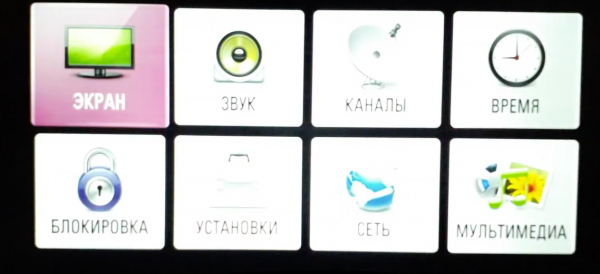
Кнопка Settings отправит нас в меню управления телевизором
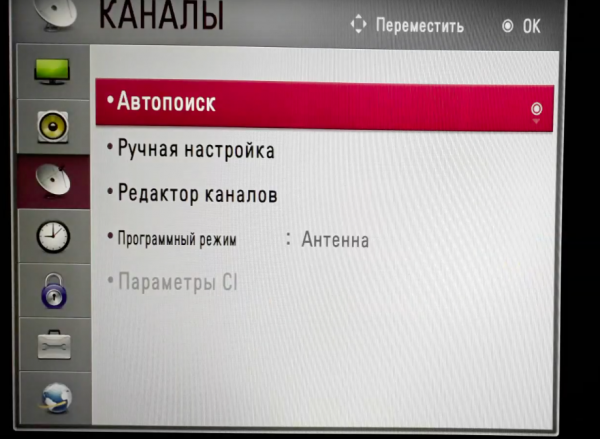
Здесь можно найти каналы как в автоматическом, так и в ручном режиме
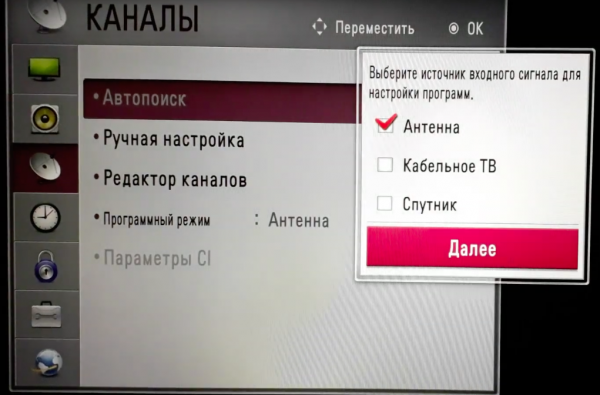
Антенна будет ловить федеральные бесплатные каналы
Это общий порядок работ. Поскольку модельный ряд телевизоров LG очень широк, отдельные названия пунктов меню могут незначительно различаться.
Видео: настройка цифровых каналов на LG
Настройка LG Smart TV
Настройка Smart TV не отличается от обычной, описанной выше:
- Нажмите кнопку Home на пульте.
- Откройте меню настроек.
- Выберите «Настройка каналов».
- В качестве источника сигнала выбираем «Кабель» (платное кабельное ТВ) или «Антенна» (бесплатные каналы).
- Если телевизор спросит, использовать ли цифровые сигналы, отвечаем утвердительно.
- Поиск каналов и их установка производится автоматически.
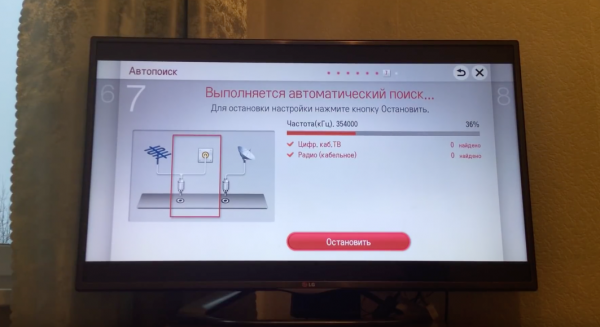
Поиск цифровых каналов на Smart TV тоже займёт некоторое время — от 5 до 15 минут
Видео: как настроить цифровые каналы на LG Smart TV
Ручная настройка телевизоров до 2012 года выпуска
Если у вашего ТВ нет поддержки DVB-T2, вам потребуется отдельная приставка. В «Яндекс.Маркет» по отзывам покупателей лидируют ресиверы LUMAX DV-4205HD, Cadena CDT-1631, BBK SMP015HDT2, Selenga HD950D. Цена на каждый из них не поднимается выше 1 500 рублей.
Чтобы подключить свой телевизор к цифровому вещанию с помощью такой приставки, подготовьте кабель HDMI или «тюльпаны». Если у вас есть разъём HDMI на ТВ, то выбирайте его — качество изображения будет лучше.
Процесс подключения и настройки цифровых ресиверов к различным моделям телевизоров не различается. Однако у различных производителей ресиверов свои тонкости настройки. За подробной инструкцией обратитесь к руководству пользователя приёмника. Мы приведём общий и наиболее широко применяемый алгоритм настройки.
Соединив кабелем телевизор и приставку, приступим к настройке и поиску цифровых каналов:
- Выберите в меню телевизора сигнал HDMI или RCA (в зависимости от того, через какой разъём вы подключили ресивер).
- Дальнейшие настройки мы производим с помощью пульта от ресивера, а не телевизора. В основном меню приёмника выберите страну (Россия).
- Найдите строку «Ручной поиск».

Приставки часто не могут найти каналы в автоматическом режиме, поэтому проще настроить через ручной поиск
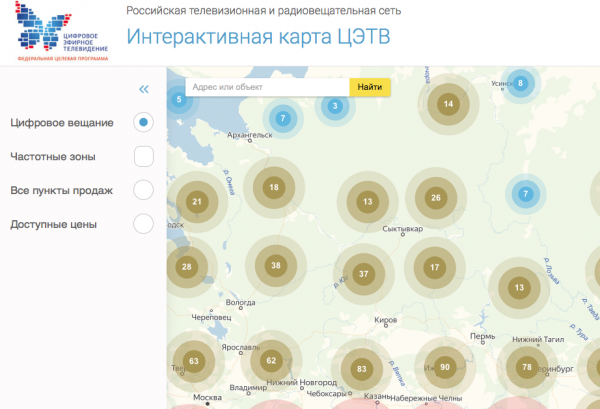
На этой карте указаны все реальные частоты вещания цифрового ТВ в России
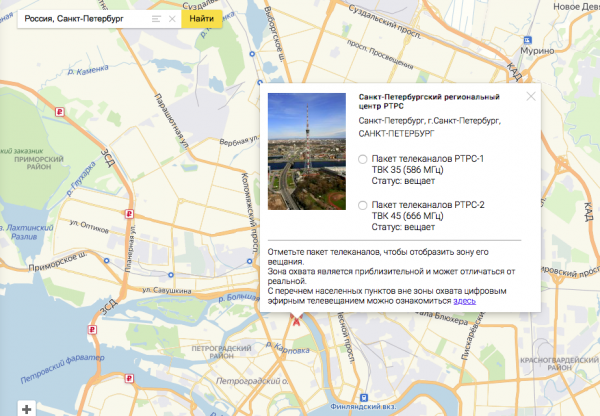
Здесь же можно увидеть, если вышка вышла из строя и перестала вещать

Найдите тот частотный канал, которому соответствует ближайшая к вам частота вещания
Видео: настройка и установка цифрового ресивера
Особенности моделей
LG выпускает огромные серии и семейства телевизоров, которые не различаются между собой по управлению. Даже руководства пользователей у них одни для десятков разных моделей. Поэтому никаких существенных различий при настройке того или иного телевизора от этой марки вы не найдёте.
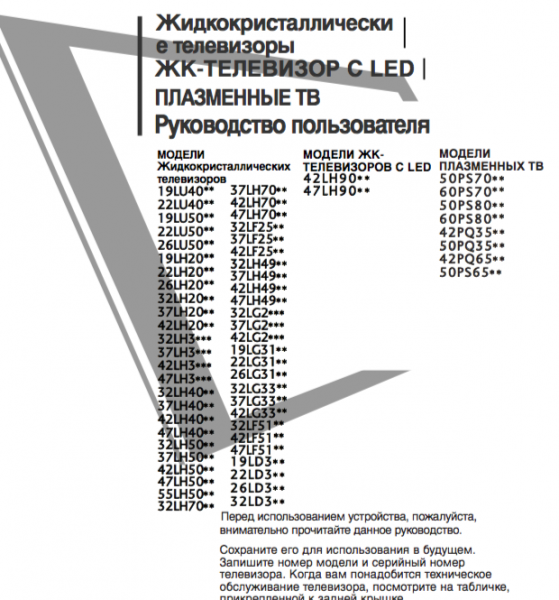
Вот такой перечень из 30+ семейств телевизоров указан на заглавной странице одного из руководств
Возможные проблемы
При настройке цифровых каналов вы можете столкнуться с некоторыми неполадками.
Не находит каналы автоматически
Если ТВ с поддержкой DVB-T2 не находит пакет каналов в автоматическом режиме, попробуйте ручную настройку:
- Откройте меню телевизора и войдите в раздел «Каналы» (или «Настройка»).
- Выберите строку «Ручная настройка».
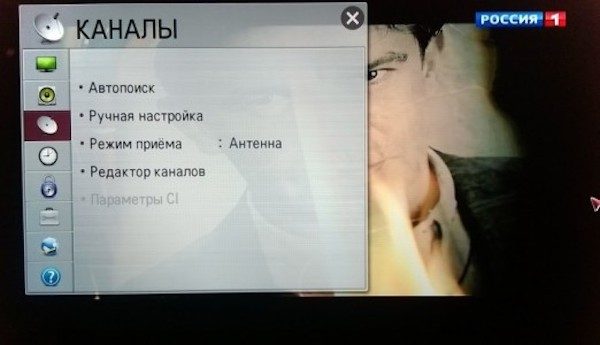
Если автоматически телевизор не смог найти нужные каналы, то стоит попробовать подключить их вручную
Не находит каналы вообще
Вы попробовали и автоматическую, и ручную настройку каналов, но телевизор упорно отказывается их находить? Причин у неполадки может быть несколько:
- неисправность кабеля. Проверьте кабель (особенно его штекер) на целостность;
- свежесть прошивки телевизора или внешнего ресивера. Убедитесь, что прошивка устройства обновлена. При необходимости установите новую версию;
- неисправность антенны. Если у вас есть под рукой заведомо рабочая антенна, которая ловит цифровое телевещание, подключите её и проверьте, ловит ли телевизор каналы. Возможно, проблема в слабости или нерабочем состоянии оборудования.
Изображение рассыпается на квадраты, подвисает
Если канал был найден, но картинка периодически разваливается на квадраты или зависает на одном кадре, то причина тому — плохое качество сигнала. Надёжный способ улучшить ситуацию — заменить антенну. Но если у вас такой возможности нет, попробуйте просто получше её разместить:
- антенна должна быть направлена в сторону вышки;
- в идеале между антенной и вышкой не должно быть серьёзных физических препятствий (деревьев или домов). В реальности это редко достижимо, но всё же попробуйте разместить антенну повыше;
- подумайте о небольшой перестановке — возможно, вы можете подвинуть телевизор ближе к окну, в сторону вышки. Иногда даже перемещение не 10–15 см даёт неплохие результаты.
Сбрасывает найденные каналы
Если вы настроили каналы, а через какое-то время они пропали или упорядочились по-другому, то, скорее всего, дело в функции автообновления. Она по умолчанию включена в большинстве Smart TV от LG. Эта функция в автоматическом режиме перераспределяет каналы и обновляет их список при малейших изменениях. Поскольку в России цифровое вещание ещё не утвердилось окончательно, автообновление может сослужить плохую службу, сбрасывая настроенные ранее каналы вещания.
Чтобы отключить автообновление:
- Выйдите в основное меню телевизора.
- Зайдите в раздел «Опции» или «Установки».
- Найдите строку «Настройки цифрового кабеля».
- Снимите галочку «Автообновление».
Цифровое телевещание значительно качественнее аналогового. Сразу после настройки новых каналов (которая у LG очень простая) вы заметите разницу.
Подключаем цифровые каналы на LG — подробная инструкция

Сейчас в России аналоговое телевещание постепенно вытесняется цифровым. Как подключить новый тип каналов на телевизорах от LG? Есть официальные инструкции.
Какие телевизоры от LG поддерживают цифровое ТВ
Цифровое телевидение в спецификации товара обозначают буквами DVB-T2. Чтобы убедиться, что ваш телевизор поддерживает «цифру», достаточно найти строчку о поддержке этого стандарта в инструкции или документах устройства.
Если у вас не осталось бумаг после покупки, просто зайдите на сайт производителя и вбейте в поисковик название своей модели. Вы найдёте полные технические характеристики вашего телевизора.
Телевизоры, выпущенные LG до 2012 года, не обладают встроенным тюнером, который настроен на DBV-T2-сигнал. Поэтому если у вас относительно старое оборудование, придётся докупить аппаратуру. Вам потребуется приёмник DVB-T2, который обойдётся в сумму около 1 000 рублей. Его можно подключить к телевизору через HDMI или «тюльпаны».

Такой ресивер можно купить почти в любом магазине техники
Настраиваем цифровое телевидение
Процесс настройки цифрового телевещания зависит от вашего оборудования.
Во время настройки телевизор LG может запросить у вас четырёхзначный пароль. Если вы его не меняли, то у вас установлен стандартный — 0000. Если же вы меняли код, то вводите свою комбинацию.
Выбор антенны
Начнём с выбора антенны. Сразу отметим — для бесплатного вещания она понадобится в любом случае, независимо от того, используете ли вы внешний ресивер или обходитесь аппаратурой телевизора. Внешняя приставка не выполняет роль антенны, как и встроенный тюнер. Для цифрового телевещания обычно используют компактные дециметровые антенны. Они стоят недорого — около 400–600 рублей.
Другой вариант — «польская» антенна (так называемая решётка). Она может ловить цифровой сигнал, хотя для стабильной работы вблизи вышки потребуется удалить с неё усилитель.

Удалить с неё усилитель несложно — он является практически отдельной конструкцией в своём корпусе, которая просто соединена с антенной
Комнатные антенны подходят для мест с хорошим покрытием сигнала. Но вот в посёлках или на окраинах города, где телевещание ловит плохо, они не подойдут — цифровое вещание очень требовательно к качеству сигнала.
Выбрав антенну, подключите её к телевизору. Начнём поиск каналов.
Телевизор после 2012 года выпуска (настройка без приставки)
Абсолютно все телевизоры от LG, выпущенные после 2012 года, поддерживают DVB-T2 безо всяких дополнительных приставок.
Производитель предлагает единый алгоритм действий для всех современных моделей:
- Нажмите на пульте Menu (или Settings в зависимости от модели).
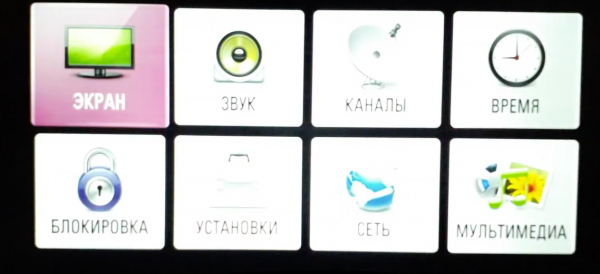
Кнопка Settings отправит нас в меню управления телевизором
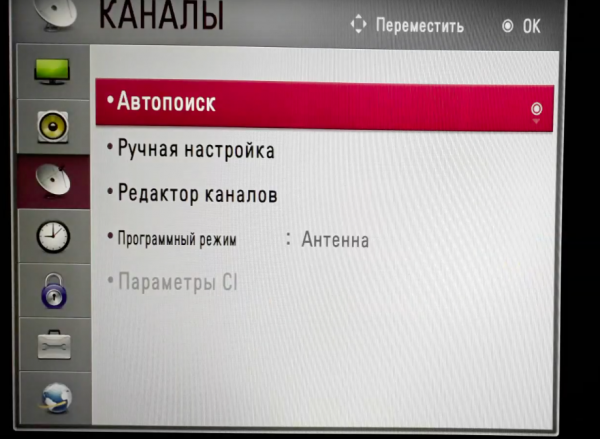
Здесь можно найти каналы как в автоматическом, так и в ручном режиме
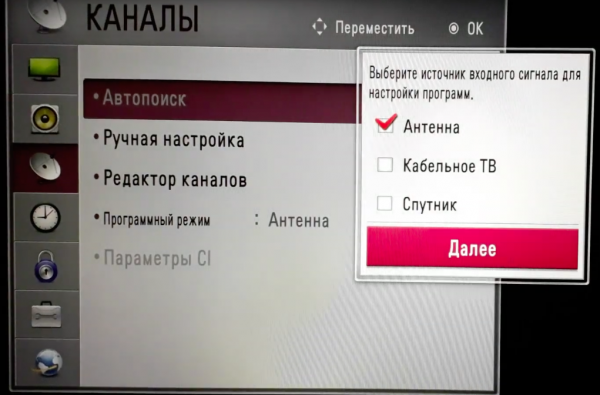
Антенна будет ловить федеральные бесплатные каналы
Это общий порядок работ. Поскольку модельный ряд телевизоров LG очень широк, отдельные названия пунктов меню могут незначительно различаться.
Видео: настройка цифровых каналов на LG
Настройка LG Smart TV
Настройка Smart TV не отличается от обычной, описанной выше:
- Нажмите кнопку Home на пульте.
- Откройте меню настроек.
- Выберите «Настройка каналов».
- В качестве источника сигнала выбираем «Кабель» (платное кабельное ТВ) или «Антенна» (бесплатные каналы).
- Если телевизор спросит, использовать ли цифровые сигналы, отвечаем утвердительно.
- Поиск каналов и их установка производится автоматически.
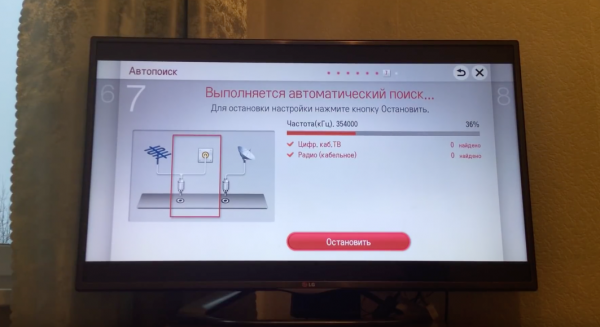
Поиск цифровых каналов на Smart TV тоже займёт некоторое время — от 5 до 15 минут
Видео: как настроить цифровые каналы на LG Smart TV
Ручная настройка телевизоров до 2012 года выпуска
Если у вашего ТВ нет поддержки DVB-T2, вам потребуется отдельная приставка. В «Яндекс.Маркет» по отзывам покупателей лидируют ресиверы LUMAX DV-4205HD, Cadena CDT-1631, BBK SMP015HDT2, Selenga HD950D. Цена на каждый из них не поднимается выше 1 500 рублей.
Чтобы подключить свой телевизор к цифровому вещанию с помощью такой приставки, подготовьте кабель HDMI или «тюльпаны». Если у вас есть разъём HDMI на ТВ, то выбирайте его — качество изображения будет лучше.
Процесс подключения и настройки цифровых ресиверов к различным моделям телевизоров не различается. Однако у различных производителей ресиверов свои тонкости настройки. За подробной инструкцией обратитесь к руководству пользователя приёмника. Мы приведём общий и наиболее широко применяемый алгоритм настройки.
Соединив кабелем телевизор и приставку, приступим к настройке и поиску цифровых каналов:
- Выберите в меню телевизора сигнал HDMI или RCA (в зависимости от того, через какой разъём вы подключили ресивер).
- Дальнейшие настройки мы производим с помощью пульта от ресивера, а не телевизора. В основном меню приёмника выберите страну (Россия).
- Найдите строку «Ручной поиск».

Приставки часто не могут найти каналы в автоматическом режиме, поэтому проще настроить через ручной поиск
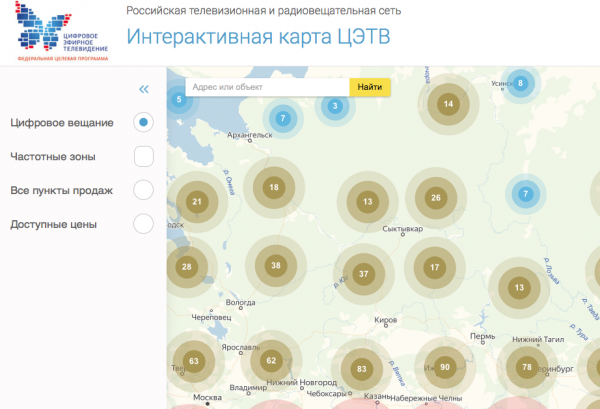
На этой карте указаны все реальные частоты вещания цифрового ТВ в России
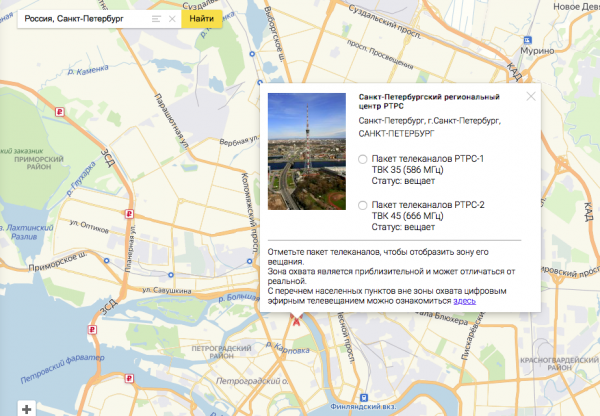
Здесь же можно увидеть, если вышка вышла из строя и перестала вещать

Найдите тот частотный канал, которому соответствует ближайшая к вам частота вещания
Видео: настройка и установка цифрового ресивера
Особенности моделей
LG выпускает огромные серии и семейства телевизоров, которые не различаются между собой по управлению. Даже руководства пользователей у них одни для десятков разных моделей. Поэтому никаких существенных различий при настройке того или иного телевизора от этой марки вы не найдёте.
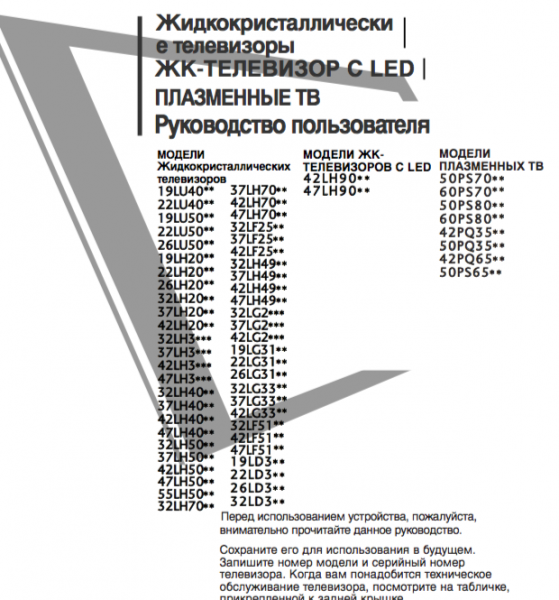
Вот такой перечень из 30+ семейств телевизоров указан на заглавной странице одного из руководств
Возможные проблемы
При настройке цифровых каналов вы можете столкнуться с некоторыми неполадками.
Не находит каналы автоматически
Если ТВ с поддержкой DVB-T2 не находит пакет каналов в автоматическом режиме, попробуйте ручную настройку:
- Откройте меню телевизора и войдите в раздел «Каналы» (или «Настройка»).
- Выберите строку «Ручная настройка».
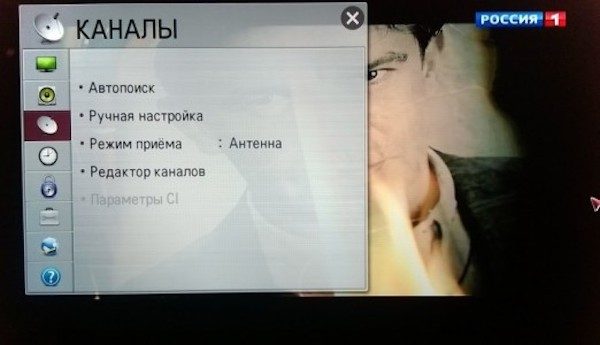
Если автоматически телевизор не смог найти нужные каналы, то стоит попробовать подключить их вручную
Не находит каналы вообще
Вы попробовали и автоматическую, и ручную настройку каналов, но телевизор упорно отказывается их находить? Причин у неполадки может быть несколько:
- неисправность кабеля. Проверьте кабель (особенно его штекер) на целостность;
- свежесть прошивки телевизора или внешнего ресивера. Убедитесь, что прошивка устройства обновлена. При необходимости установите новую версию;
- неисправность антенны. Если у вас есть под рукой заведомо рабочая антенна, которая ловит цифровое телевещание, подключите её и проверьте, ловит ли телевизор каналы. Возможно, проблема в слабости или нерабочем состоянии оборудования.
Изображение рассыпается на квадраты, подвисает
Если канал был найден, но картинка периодически разваливается на квадраты или зависает на одном кадре, то причина тому — плохое качество сигнала. Надёжный способ улучшить ситуацию — заменить антенну. Но если у вас такой возможности нет, попробуйте просто получше её разместить:
- антенна должна быть направлена в сторону вышки;
- в идеале между антенной и вышкой не должно быть серьёзных физических препятствий (деревьев или домов). В реальности это редко достижимо, но всё же попробуйте разместить антенну повыше;
- подумайте о небольшой перестановке — возможно, вы можете подвинуть телевизор ближе к окну, в сторону вышки. Иногда даже перемещение не 10–15 см даёт неплохие результаты.
Сбрасывает найденные каналы
Если вы настроили каналы, а через какое-то время они пропали или упорядочились по-другому, то, скорее всего, дело в функции автообновления. Она по умолчанию включена в большинстве Smart TV от LG. Эта функция в автоматическом режиме перераспределяет каналы и обновляет их список при малейших изменениях. Поскольку в России цифровое вещание ещё не утвердилось окончательно, автообновление может сослужить плохую службу, сбрасывая настроенные ранее каналы вещания.
Чтобы отключить автообновление:
- Выйдите в основное меню телевизора.
- Зайдите в раздел «Опции» или «Установки».
- Найдите строку «Настройки цифрового кабеля».
- Снимите галочку «Автообновление».
Цифровое телевещание значительно качественнее аналогового. Сразу после настройки новых каналов (которая у LG очень простая) вы заметите разницу.



